Đổi DNS Google là giải pháp đơn giản để truy cập internet mượt mà và thoải mái. Hướng dẫn đổi DNS chi tiết trong bài viết này sẽ giúp bạn thiết lập DNS trên PC, điện thoại và router, đảm bảo tốc độ kết nối nhanh và ổn định. Khám phá ngay để trải nghiệm internet an toàn và không gián đoạn!
DNS là gì và tại sao ảnh hưởng đến tốc độ internet?
Định nghĩa DNS và vai trò trong việc phân giải tên miền thành địa chỉ IP
DNS chuyển đổi tên miền thành địa chỉ IP mà máy tính sử dụng để kết nối internet. DNS hoạt động như một “danh bạ” internet, giúp thiết bị tìm đúng máy chủ để truy cập website. Một DNS nhanh và đáng tin cậy sẽ giảm thời gian chờ, cải thiện tốc độ tải trang và truy cập dịch vụ.

Tác động của DNS chậm hoặc không tối ưu đến trải nghiệm internet
DNS chậm hoặc không tối ưu có thể ảnh hưởng nghiêm trọng đến trải nghiệm internet. Điều này dẫn đến thời gian tải trang lâu, gián đoạn khi truy cập các dịch vụ trực tuyến. DNS mặc định của nhà cung cấp dịch vụ internet thường có độ phân giải thấp và dễ bị chặn. Điều này dẫn đến việc nhắn tin, gọi video, hoặc tải tệp bị chậm trễ.
Lý do nên đổi DNS để cải thiện tốc độ và độ ổn định
Đổi DNS là giải pháp đơn giản để cải thiện tốc độ và độ ổn định khi sử dụng internet. Người dùng được khuyến khích sử dụng các dịch vụ như Cloudflare 1.1.1.1 hoặc Google DNS (8.8.8.8) vì chúng cung cấp phân giải tên miền nhanh hơn và giảm độ trễ. DNS tối ưu còn tăng cường bảo mật với các giao thức như DNS qua HTTPS.
Khi nào cần đổi DNS để tăng tốc internet?
Dấu hiệu cần đổi DNS
Bạn nên xem xét đổi DNS khi tốc độ tải trang chậm hoặc không thể truy cập một số website. Những vấn đề này thường xuất hiện khi DNS mặc định của nhà cung cấp hoạt động kém hiệu quả. Chuyển sang DNS nhanh như Cloudflare 1.1.1.1 hoặc Google DNS (8.8.8.8) sẽ giúp giảm thời gian tải web.
Các tình huống cụ thể
Đổi DNS đặc biệt hữu ích trong các tình huống như ISP giới hạn băng thông hoặc kiểm duyệt khu vực. Một số ISP sử dụng DNS mặc định để giảm tốc độ truy cập vào các dịch vụ hoặc chặn hoàn toàn ở một số quốc gia do chính sách kiểm soát internet. Kết nối không ổn định từ Wi-Fi công cộng cũng có thể làm gián đoạn trải nghiệm. Bằng cách áp dụng đổi DNS để chuyển sang Cloudflare 1.1.1.1 hoặc Google DNS, bạn có thể vượt qua các giới hạn này, đảm bảo kết nối internet ổn định và truy cập các dịch vụ dễ dàng.

Lợi ích của việc hướng dẫn đổi DNS trong việc vượt qua các giới hạn này
Việc áp dụng đổi DNS mang lại nhiều lợi ích trong việc vượt qua các giới hạn từ ISP. DNS nhanh như Cloudflare 1.1.1.1 cung cấp tốc độ phân giải tên miền vượt trội, giúp truy cập các website khác mà không bị chặn. Ngoài ra, DNS an toàn như Cloudflare hỗ trợ DNS qua HTTPS, tăng cường quyền riêng tư bằng cách ngăn ISP theo dõi hoạt động trực tuyến.
Các dịch vụ DNS nhanh và đáng tin cậy
Cloudflare 1.1.1.1
Hướng dẫn đổi DNS khuyến nghị sử dụng Cloudflare 1.1.1.1 nhờ tốc độ cao và bảo mật vượt trội. Với khả năng phân giải tên miền nhanh, Cloudflare 1.1.1.1 giúp giảm độ trễ khi truy cập các trang web. Tính năng DNS qua HTTPS (DoH) và DNS qua TLS (DoT) mã hóa truy vấn, ngăn ISP hoặc tin tặc theo dõi hoạt động trực tuyến. Cân nhắc đổi DNS sang Cloudflare 1.1.1.1 đảm bảo kết nối internet an toàn, nhanh chóng, đặc biệt phù hợp cho người dùng ưu tiên quyền riêng tư.
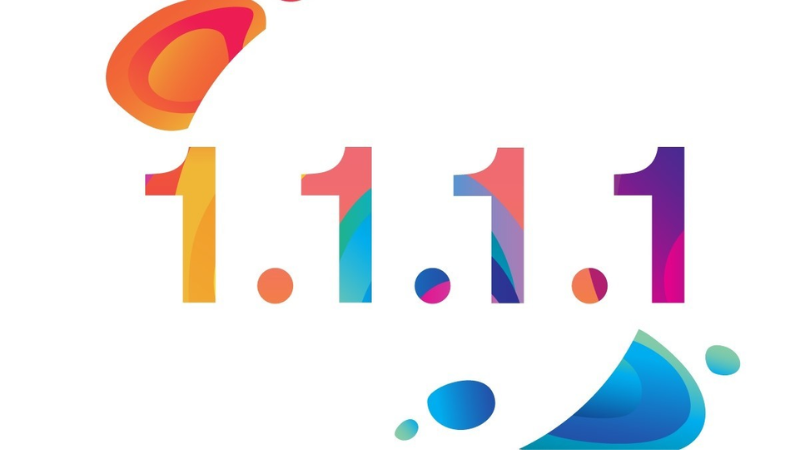
Google DNS (8.8.8.8 và 8.8.4.4)
Google DNS là lựa chọn phổ biến khi đổi DNS nhờ độ tin cậy cao và hiệu suất ổn định. Dịch vụ này cung cấp tốc độ phân giải tên miền nhanh, giúp cải thiện trải nghiệm truy cập website. Google DNS dễ thiết lập trên mọi thiết bị và được sử dụng rộng rãi trên toàn cầu. Tuy không có DNS qua HTTPS theo mặc định, nó vẫn đảm bảo kết nối đáng tin cậy.
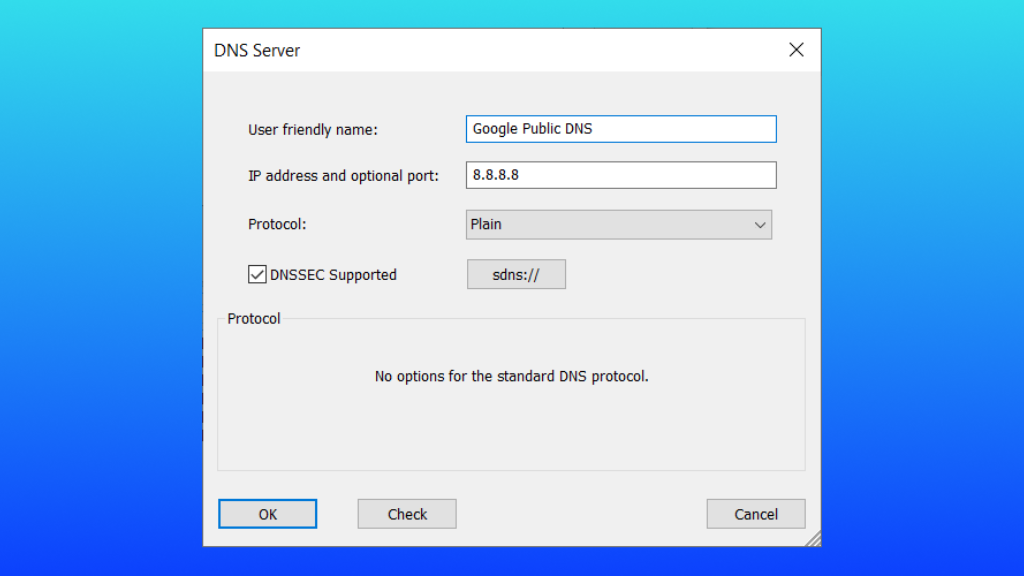
OpenDNS
OpenDNS là giải pháp lý tưởng trong việc đổi DNS nhờ khả năng tùy chỉnh bảo mật. OpenDNS cho phép chặn nội dung không phù hợp, bảo vệ người dùng khỏi các trang web độc hại, đồng thời cải thiện tốc độ truy cập. Với các tính năng như lọc nội dung và báo cáo hoạt động, OpenDNS phù hợp để quản lý mạng gia đình hoặc văn phòng. Hướng dẫn đổi DNS với OpenDNS giúp bạn thiết lập kết nối internet an toàn, nhanh chóng và dễ dàng tùy chỉnh theo nhu cầu.

Hướng dẫn đổi DNS trên các thiết bị
Hướng dẫn đổi DNS trên máy tính (Windows)
Để truy cập website mượt mà trên Windows, bạn có thể đổi DNS sang DNS Google (8.8.8.8 và 8.8.4.4). Đầu tiên, mở Control Panel, vào Network and Sharing Center, nhấp vào kết nối mạng đang sử dụng (Wi-Fi hoặc Ethernet), chọn Properties, tìm Internet Protocol Version 4 (TCP/IPv4), và nhập 8.8.8.8 (Preferred DNS) cùng 8.8.4.4 (Alternate DNS). Nhấn OK để lưu, sau đó khởi động lại trình duyệt và kiểm tra các trang web bị chặn.
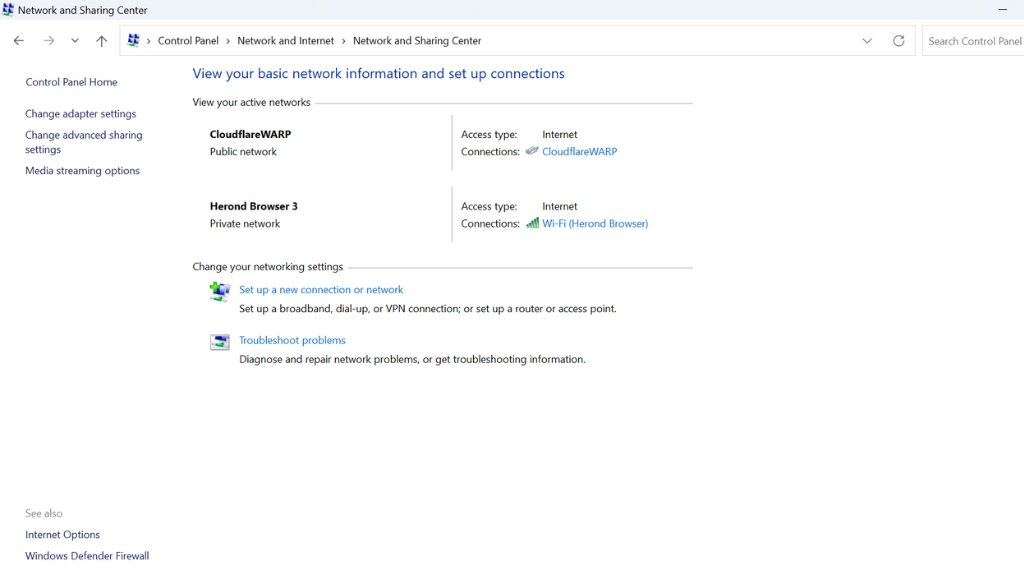
Hướng dẫn đổi DNS trên máy tính (MacOS)
Trên macOS, đổi DNS giúp bạn sử dụng DNS Google để truy cập các website một cách nhanh chóng. Vào System Preferences, chọn Network, nhấp vào kết nối đang dùng (Wi-Fi hoặc Ethernet), sau đó chọn Advanced. Trong tab DNS, nhấp dấu “+” để thêm 8.8.8.8 và 8.8.4.4, rồi nhấn OK và Apply để lưu. Khởi động lại kết nối mạng, mở trang web bị chặn và kiển tra.
Hướng dẫn đổi DNS trên điện thoại (Android)
Để truy cập website không bị gián đoạn trên Android, đổi DNS sang DNS Google là giải pháp hiệu quả. Vào Settings, chọn Wi-Fi, nhấn vào mạng đang kết nối, chọn Modify Network hoặc Advanced Settings. Tìm tùy chọn IP Settings, chuyển sang Static, sau đó nhập 8.8.8.8 và 8.8.4.4 vào mục DNS 1 và DNS 2. Lưu cài đặt, kết nối lại Wi-Fi và mở website để kiểm tra đường truyền.
Hướng dẫn đổi DNS trên điện thoại (iOS)
Người dùng iPhone hoặc iPad có thể làm theo hướng dẫn đổi DNS để truy cập Telegram mượt mà. Vào Settings, chọn Wi-Fi, nhấn biểu tượng “i” bên cạnh mạng đang sử dụng. Kéo xuống phần DNS, chọn Manual, xóa DNS hiện tại, sau đó thêm 8.8.8.8 và 8.8.4.4. Nhấn Save, kết nối lại mạng và kiểm tra Telegram.
Cách kiểm tra và tối ưu hóa kết nối sau khi đổi DNS
Sử dụng công cụ kiểm tra tốc độ
Sau khi áp dụng hướng dẫn đổi DNS, việc sử dụng các công cụ như Speedtest, hoặc DNSPerf là cần thiết để kiểm tra tốc độ và hiệu suất kết nối. Mở Command Prompt (Windows) hoặc Terminal (Mac) và nhập lệnh “ping 1.1.1.1” để đo độ trễ của DNS như Cloudflare 1.1.1.1. Speedtest.net đánh giá tốc độ tải xuống và tải lên, trong khi DNSPerf (dnsperf.com) cung cấp phân tích chi tiết về hiệu suất DNS. Những công cụ này giúp xác nhận việc đổi DNS đã cải thiện tốc độ truy cập, đảm bảo kết nối internet nhanh và ổn định.
Mẹo khắc phục nếu tốc độ internet vẫn chậm sau khi đổi DNS
Nếu tốc độ internet vẫn chậm sau khi thực hiện đổi DNS, bạn có thể áp dụng một số mẹo sau. Trước tiên, xóa cache DNS bằng lệnh “ipconfig /flushdns” trên Windows hoặc “sudo dscacheutil -flushcache” trên Mac để làm mới kết nối. Thử chuyển sang DNS khác như Google DNS (8.8.8.8) nếu Cloudflare 1.1.1.1 không hiệu quả. Kiểm tra kết nối mạng, đảm bảo Wi-Fi hoặc dữ liệu di động ổn định, và khởi động lại thiết bị hoặc router. Cuồi cùng, hãy kết hợp đổi DNS với các bước này để tối ưu hóa tốc độ, đảm bảo internet mượt mà.

Kết hợp đổi DNS với các phương pháp khác (xóa cache, sử dụng VPN)
Để tối ưu hóa kết nối, đổi DNS có thể được kết hợp với sử dụng VPN. Xóa cache trình duyệt hoặc ứng dụng giúp loại bỏ dữ liệu tạm thời gây chậm trễ. Nếu kiểm duyệt mạng nghiêm ngặt, sử dụng VPN miễn phí, kết hợp với DNS nhanh để tăng tốc độ. Cập nhật ứng dụng và hệ điều hành cũng cải thiện hiệu suất.
Kết luận
Hướng dẫn đổi DNS là cách đơn giản và hiệu quả để tăng tốc internet và cải thiện trải nghiệm trực tuyến. Bằng cách sử dụng các dịch vụ DNS nhanh như Cloudflare 1.1.1.1, Google DNS, hoặc OpenDNS, bạn có thể truy cập YouTube, và các website khác mượt mà hơn. Với các bước thiết lập dễ dàng, đổi DNS giúp tối ưu hóa kết nối và tăng cường bảo mật. Hãy áp dụng ngay hôm nay để tận hưởng internet nhanh, ổn định và an toàn!
Về Herond
Herond là trình duyệt chặn quảng cáo cũng như cookies theo dõi. Trình duyệt này có tốc độ tải web nhanh giúp bạn thoải mái lướt web mà không lo bất kỳ tác nhân nào chen ngang. Hiện nay, trình duyệt Herond có hai sản phẩm cốt lõi:
- Herond Shield: phần mềm chặn quảng cáo và bảo mật quyền riêng tư của người dùng;
- Herond Wallet: ví điện tử social đa chuỗi, không lưu ký.
Herond Browser mong muốn đưa Web 3.0 đến gần hơn với người dùng toàn cầu. Đây là mục tiêu Herond luôn theo đuổi với hy vọng trong tương lai, mọi người đều có quyền kiểm soát dữ liệu của chính mình. Trình duyệt hiện đã có phiên bản ứng dụng điện thoại trên CH Play và App Store, mang đến trải nghiệm tiện lợi cho người dùng.
Hãy theo dõi các bài đăng tiếp theo để cập nhật thêm nhiều thông tin bổ ích về sử dụng web an toàn và hiệu quả. Nếu bạn có góp ý hay thắc mắc gì, hãy liên hệ ngay với chúng tôi trên các nền tảng sau:
- Telegram: https://t.me/herond_browser
- Mạng xã hội X: @HerondBrowser
- Hỗ trợ kỹ thuật: https://community.herond.org
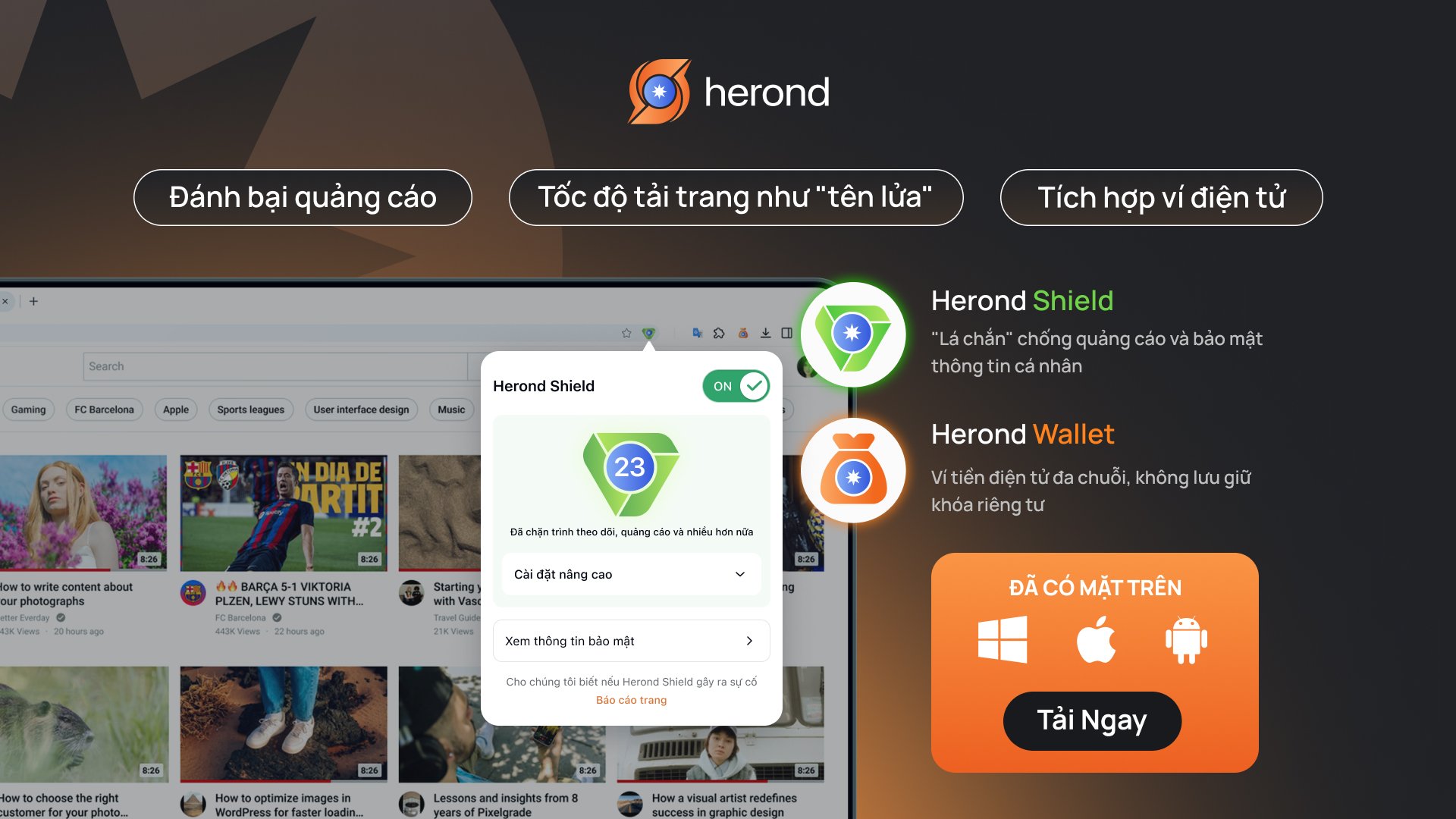


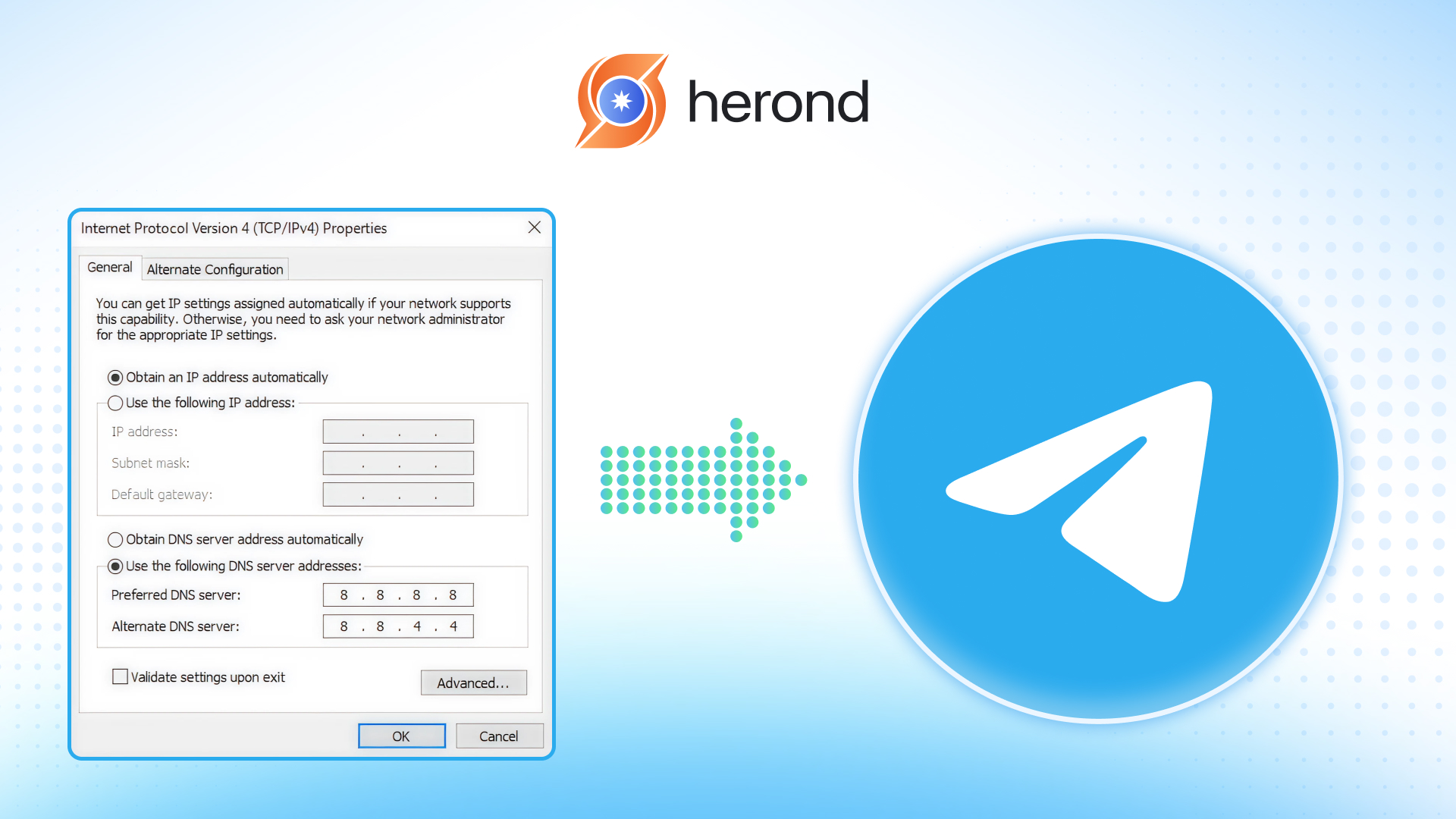


![[Cập nhật 2025] 3 Cách Tắt Quảng Cáo Trên Điện Thoại Android](https://blog.herond.org/wp-content/uploads/2025/11/87.jpg)
